win10如何设置隐藏用户安装【图文教程】
发布时间:2016-12-15 11:36:01 浏览数:
win10如何设置隐藏用户安装?在我们安装软件的时候,有些软件可以选择只是当前用户使用或计算机上所有用户都可以使用,但对于一台公用电脑,很多用户登陆使用。对用户安装软件则需要设置一下隐藏用户安装。
具体方法如下:
1、首先我们需要需要进入Windows10的组策略,右键开始运行。
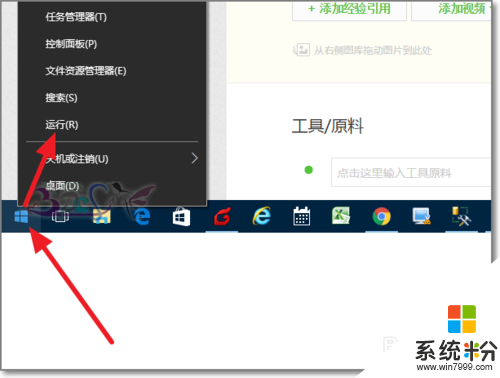
2、输入组策略命令gpedit.msc确定进入Windows10组策略。

3、然后点击计算机配置下面的管理模块。
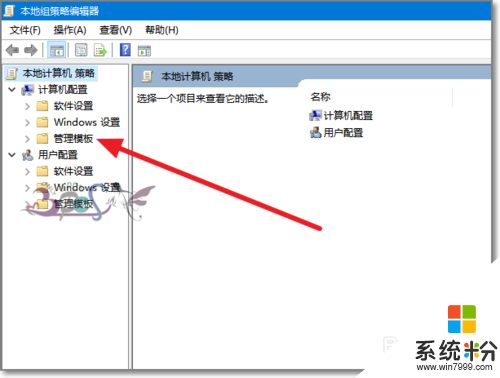
4、在管理模板下继续展开Windows组件下面Windows Installer,点击选中后,出现右侧窗口。
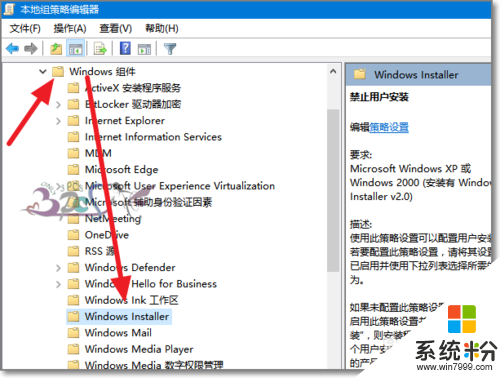
5、找到“禁止用户安装”双击进入的设置界面。
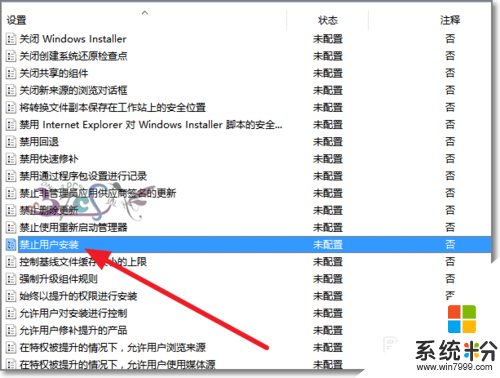
6、将“禁止用户安装”启用,然后设置成“隐藏用户安装”。
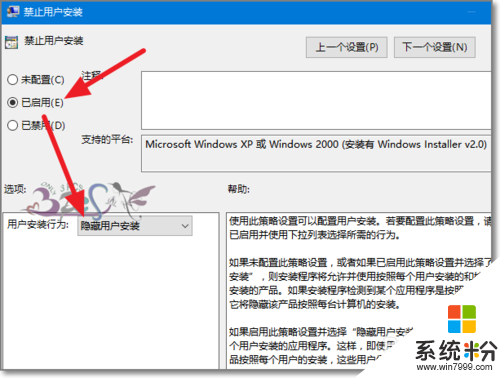
【win10如何设置隐藏用户安装】大家应该都清楚了吧,还想进一步了解的话,可以上系统粉。更多ghost操作系统下载咨询的话,欢迎上系统粉查看。